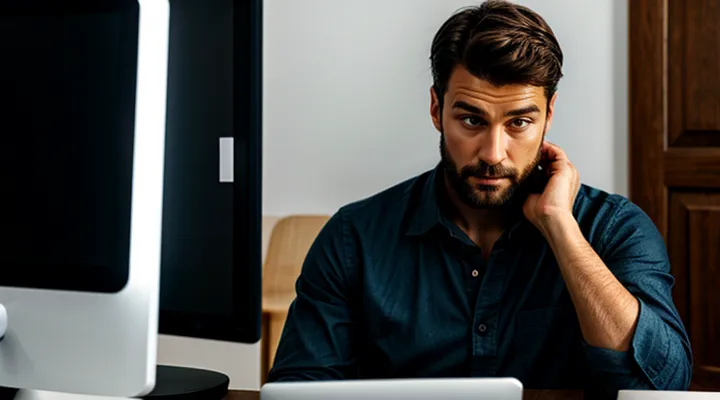Введение
Проверка статуса поданного заявления через портал Госуслуги – это быстрый и удобный способ получить актуальную информацию о ходе рассмотрения вашего запроса без необходимости посещать государственные органы. Система автоматически фиксирует каждый этап обработки, позволяя в любой момент увидеть, на каком этапе находится ваше дело, какие документы уже приняты и какие действия требуются от вас.
Для успешного контроля процесса достаточно выполнить несколько простых действий: войти в личный кабинет, открыть раздел «Мои заявления», выбрать интересующее заявление и изучить отображаемую хронологию. В случае необходимости система сразу предлагает варианты загрузки недостающих материалов или уточнения данных, что ускоряет дальнейшее рассмотрение.
Портал обеспечивает прозрачность и экономит время, избавляя от лишних телефонных звонков и походов в офисы. Благодаря автоматическому обновлению статуса, вы всегда знаете, когда ожидать решение, и можете планировать свои дальнейшие шаги без неожиданных задержек. Такой подход делает взаимодействие с государственными сервисами более предсказуемым и эффективным.
Что такое личный кабинет на Госуслугах?
Регистрация на портале Госуслуг
Создание учетной записи
Создание учетной записи на портале Госуслуг – первый обязательный шаг для любого взаимодействия с государственными сервисами. Перейдите на официальный сайт, нажмите кнопку «Регистрация», укажите действующий номер мобильного телефона и адрес электронной почты. После получения кода подтверждения введите его в соответствующее поле, задайте надёжный пароль и заполните обязательные персональные данные (ФИО, паспортные данные, ИНН). При необходимости загрузите сканированные копии документов, подтвердив их подлинность. После завершения процесса система автоматически активирует ваш профиль, и вы получаете доступ к полному набору онлайн‑услуг.
Для того чтобы узнать, на каком этапе находится ваше заявление, выполните вход в личный кабинет, используя только что созданные логин и пароль. В главном меню выберите раздел «Мои услуги». В списке появятся все поданные заявки; найдите нужную и кликните по её названию. На открывшейся странице отобразятся текущий статус, дата последнего обновления и комментарии специалистов. При необходимости можете воспользоваться кнопкой «Подробнее», чтобы увидеть полную историю обработки, а также получить контактные данные ответственного сотрудника. Если статус требует дополнительного подтверждения, система предложит загрузить недостающие документы или связаться с поддержкой через онлайн‑чат. Всё происходит в одном интерфейсе, без необходимости посещать отделения государственных органов.
Подтверждение личности
Подтверждение личности — неотъемлемый элемент любой операции в системе Госуслуги. Без него невозможно получить доступ к сведениям о поданном заявлении, проследить его движение и узнать, одобрено ли оно. Поэтому первым делом убедитесь, что ваш профиль полностью верифицирован: загрузите паспортные данные, сделайте селфи с документом и подтвердите номер телефона через СМС‑код. После успешного прохождения этой процедуры система открывает полный набор функций, включая проверку статуса всех заявок.
Чтобы узнать текущий статус вашего обращения, выполните следующие действия:
- Откройте сайт gosuslugi.ru или запустите мобильное приложение.
- Войдите в личный кабинет, используя логин и пароль, а при необходимости – одноразовый код из СМС.
- Перейдите в раздел «Мои заявки». Здесь отобразятся все обращения, отправленные вами за последние три месяца.
- Выберите нужное заявление. На отдельной странице появятся детали: дата подачи, текущий статус (например, «На рассмотрении», «Одобрено», «Требуется дополнительный документ»), а также сроки выполнения.
- Если статус требует уточнения, нажмите кнопку «Подробнее» – система покажет комментарии сотрудника, список недостающих документов и ссылки для их загрузки.
Важно помнить, что статус обновляется автоматически после каждого действия службы поддержки. Если в течение суток ничего не меняется, проверьте, не требуется ли от вас дополнительное подтверждение личности: иногда требуется загрузить скан подписи или пройти видеоверификацию. Все такие запросы появятся в том же разделе «Мои заявки», где будет указана причина задержки и инструкция по её устранению.
В случае возникновения вопросов, используйте встроенный чат поддержки или позвоните по горячей линии, указав номер заявки. Специалисты быстро проверят ваш профиль, удостоверятся, что все документы соответствуют требованиям, и дадут конкретный ответ о дальнейших шагах. Благодаря чёткой системе подтверждения личности процесс контроля над заявлением становится прозрачным и предсказуемым.
Проверка статуса заявления
Поиск заявления в личном кабинете
Использование фильтров и поиска
Для быстрого получения информации о текущем статусе вашего обращения на портале Госуслуг используйте встроенные инструменты фильтрации и поиска. Сразу после входа в личный кабинет откройте раздел «Мои обращения». В верхней части списка появится поле поиска: введите часть названия услуги, номера обращения или ключевые слова, связанные с запросом. Система мгновенно отобразит все совпадения, избавляя от необходимости просматривать весь журнал врученно.
Если в списке накопилось несколько заявлений, примените фильтры. Нажмите кнопку «Фильтровать» и задайте параметры:
- статус обращения (например, «В обработке», «Одобрено», «Отказано»);
- период подачи (за последний день, неделю, месяц);
- тип услуги (паспорта, регистрации, соцпомощь и др.).
После установки критериев список сузится до релевантных записей, а рядом с каждым заявлением будет указана актуальная отметка о его состоянии. При необходимости откройте конкретное обращение, чтобы увидеть подробный журнал действий, даты переходов между статусами и рекомендации по дальнейшим шагам.
Не забывайте, что поиск чувствителен к точному вводу. Если номер обращения известен, вводите его полностью — это гарантирует мгновенный результат. При работе с названиями услуг допускайте частичные совпадения: достаточно ввести первые несколько букв, и система предложит варианты.
Таким образом, комбинация точного ввода в поле поиска и грамотного использования фильтров позволяет мгновенно определить, где находится ваше заявление, какие действия уже выполнены и какие шаги предстоят дальше. Всё это доступно без перехода к отдельным справочным страницам, прямо в личном кабинете.
Просмотр всех заявлений
Для доступа к полному перечню поданных заявлений достаточно зайти в личный кабинет на портале Госуслуг. После авторизации в системе откройте раздел «Мои услуги». В этом месте отображаются все запросы, которые вы отправляли, независимо от их текущего статуса.
- Выберите пункт «История заявлений».
- В открывшемся списке увидите таблицу, где указаны название услуги, дата подачи, номер заявки и её статус.
- Чтобы получить подробную информацию о конкретном заявлении, кликните по его номеру. Откроется страница с полным описанием, включающим дату и время обработки, комментарии сотрудника и ожидаемые сроки завершения.
Если необходимо отследить изменения статуса, включите фильтр «Только в работе» или «Только завершённые». Фильтрация позволяет быстро находить интересующие запросы без пролистывания всей истории. Для получения уведомлений о смене статуса активируйте push‑уведомления в настройках личного кабинета – система будет автоматически отправлять сообщения на ваш телефон и электронную почту.
Все действия выполняются в несколько кликов, а интерфейс портала построен так, чтобы даже новичок мог без труда находить нужные данные. Пользуйтесь этой функцией регулярно, чтобы быть в курсе прогресса своих заявлений и своевременно реагировать на запросы от государственных органов.
Просмотр деталей заявления
Статус обработки
Статус обработки показывает, на какой стадии находится ваше заявление после отправки. На портале Госуслуг он отображается в реальном времени, позволяя быстро понять, какие действия уже выполнены, а какие ещё ожидают выполнения.
Для получения информации о статусе необходимо выполнить несколько простых шагов:
- Авторизуйтесь на сайте gosuslugi.ru, используя пароль и СМС‑код.
- Перейдите в раздел «Мои услуги».
- Выберите нужное заявление из списка активных запросов.
- Откройте карточку обращения – в верхней части будет указана текущая стадия: «Принято», «На проверке», «Одобрено», «Отклонено» и т.п.
- При необходимости нажмите кнопку «Подробнее», чтобы увидеть подробный журнал действий, даты переходов и комментарии специалистов.
Если статус изменился, система автоматически отправит уведомление на привязанную электронную почту и в личный кабинет. При возникновении вопросов можно воспользоваться кнопкой «Связаться с оператором» – специалист уточнит детали и при необходимости предложит дополнительные документы.
Регулярно проверяйте статус, чтобы своевременно реагировать на запросы и ускорять процесс рассмотрения. Чем быстрее вы предоставите требуемые сведения, тем короче будет время обработки вашего заявления.
История изменений
История изменений функции отслеживания заявлений на портале Госуслуг насчитывает несколько ключевых этапов, каждый из которых значительно повышал удобство и прозрачность процесса для граждан.
Сначала система предоставляла лишь базовую возможность увидеть, что заявление принято к рассмотрению. Пользователь получал простое уведомление о том, что документ зарегистрирован, но детали дальнейшего рассмотрения оставались скрытыми.
Позднее был добавлен механизм отображения текущего статуса: «в работе», «на проверке», «одобрено» или «отклонено». На этом этапе в личном кабинете появилось отдельное окно, где можно было увидеть дату перехода в каждый из статусов, а также короткую справку о причинах возможных задержек.
Следующий шаг – интеграция истории изменений. Теперь каждый переход статуса фиксируется в виде хронологической ленты, где указаны:
- дата и время изменения;
- название нового статуса;
- комментарий сотрудника (если он предусмотрен);
- ссылка на прикреплённые документы или запросы дополнительных сведений.
Эта функция позволяет пользователю проследить весь путь заявления от подачи до окончательного решения, не прибегая к звонкам в справочную службу.
Последнее обновление расширило возможности поиска и фильтрации. Пользователь может задать интервал дат, выбрать конкретный тип заявления или отфильтровать только те записи, где присутствуют комментарии службы. Кроме того, система отправляет автоматические push‑уведомления на мобильное приложение при каждом изменении статуса, что исключает необходимость постоянного входа в личный кабинет.
Таким образом, проверка статуса поданного заявления через портал Госуслуг превратилась из простой отметки о получении в полноценный инструмент контроля, предоставляющий полную историю всех изменений и позволяющий мгновенно реагировать на запросы службы. Пользователь получает полную картину процесса, а государственные органы повышают уровень открытости и эффективности работы.
Возможные статусы заявления
В обработке
Для того чтобы убедиться, что ваше заявление находится в стадии «В обработке», необходимо выполнить несколько простых действий на портале Госуслуг.
- Откройте личный кабинет, введя логин и пароль.
- Перейдите в раздел «Мои услуги» – здесь отображаются все заявки, поданные вами ранее.
- В списке найдите нужное заявление; рядом будет указано текущее состояние. Если статус «В обработке», значит документ находится на этапе рассмотрения соответствующим органом.
Если статус не меняется в течение ожидаемого срока, проверьте наличие запросов от службы поддержки: иногда требуется предоставить дополнительные сведения или загрузить недостающие документы. Такие запросы отображаются в отдельном блоке «Сообщения» и требуют оперативного ответа.
Дополнительно можно воспользоваться функцией «История движения заявления» – она покажет даты перехода между статусами, что поможет оценить, насколько быстро продвигается процесс. При необходимости свяжитесь с оператором через онлайн‑чат или по телефону, указав номер заявки; специалист уточнит причины задержки и даст рекомендации по ускорению рассмотрения.
Таким образом, проверка статуса «В обработке» сводится к просмотру личного кабинета, внимательному изучению сообщений и использованию истории движения заявления. Все действия выполняются в несколько кликов, без необходимости обращаться в офисы или ожидать бумажных уведомлений.
Отклонено
Если ваше заявление получило отметку «Отклонено», это значит, что заявка была рассмотрена, но не прошла проверку. На портале Госуслуг вы сможете увидеть эту информацию в личном кабинете, а также получить указание, какие действия необходимо предпринять дальше.
Для начала войдите в личный кабинет, используя логин и пароль. После входа откройте раздел «Мои заявки». В списке появятся все отправленные обращения, их текущий статус и дата изменения. Если рядом с нужным заявлением стоит слово «Отклонено», нажмите на него – откроется подробное сообщение от службы поддержки. В этом сообщении обычно указываются причины отказа: неполные сведения, несоответствие требованиям, отсутствие необходимых документов и т.п.
Что делать дальше:
- Внимательно прочитайте указанные причины отказа.
- Подготовьте недостающие или исправленные документы.
- При необходимости уточните детали в справочной службе через онлайн‑чат или телефонную линию.
- После исправления всех недочётов вернитесь в раздел «Мои заявки» и нажмите кнопку «Повторно отправить» или создайте новое заявление, указав исправленные данные.
Если причина отказа неясна, воспользуйтесь функцией «Обратная связь» в личном кабинете. Оставьте запрос, указав номер заявки и уточните, какие конкретные пункты требуют доработки. Ответ обычно приходит в течение одного‑двух рабочих дней.
Помните, что статус «Отклонено» не является окончательным препятствием: своевременное исправление ошибок и повторная подача заявления позволяют успешно завершить процесс. Всегда проверяйте информацию в личном кабинете, чтобы не упустить важные уведомления и не потерять сроки.
Принято
Статус «Принято» появляется в личном кабинете сразу после того, как портал подтвердил получение вашего заявления. Это значит, что документ успешно загрузился, проверка на соответствие требованиям завершена, и дальше он будет передан в соответствующий орган для дальнейшей обработки.
Чтобы увидеть этот статус, выполните несколько простых действий:
- Откройте сайт Госуслуги и войдите в личный кабинет, используя логин и пароль.
- Перейдите в раздел «Мои услуги» или «Мои заявки». Там будет список всех отправленных вами документов.
- Найдите нужное заявление в перечне. Статус будет отображён рядом с его названием. Если указано «Принято», значит заявка уже в работе.
Если статус остаётся «В обработке» или «Ожидание», проверьте, нет ли недостающих документов, а при необходимости загрузите их повторно. При статусе «Принято» дальнейших действий от вас не требуется – просто следите за обновлениями в личном кабинете, где будет указано, когда заявление будет готово к выдаче или будет необходимо ваше участие.
Помните, что система обновляет статус автоматически, поэтому достаточно периодически проверять страницу, чтобы быть в курсе прогресса. Если появятся вопросы, используйте онлайн‑чат поддержки или обратитесь в call‑центр Госуслуг – они помогут уточнить детали без лишних задержек.
Исполнено
Исполнено
Для того чтобы убедиться, что ваше заявление завершилось успешно, достаточно выполнить несколько простых действий на портале Госуслуг.
- Войдите в личный кабинет – введите логин и пароль, подтвердите вход по СМС или другому удобному способу.
- Откройте раздел «Мои услуги» – здесь отображаются все обращения, которые вы отправляли через сервис.
- Найдите нужное заявление – в списке ищите название услуги, дату подачи и номер обращения. При необходимости используйте фильтр по статусу.
- Посмотрите текущий статус – рядом с записью будет указано состояние. Если рядом написано «Исполнено», значит процедура завершена, и вы можете получить результат или документ, предусмотренный услугой.
- Скачайте подтверждающие материалы – при статусе «Исполнено» обычно появляется кнопка «Скачать документ», «Получить справку» или аналогичная ссылка. Сохраните файл на свой компьютер или устройство.
Если статус остаётся «В обработке» более длительное время, вернитесь в раздел «Обращения» и нажмите кнопку «Спросить о статусе». Система автоматически сформирует запрос в службу поддержки, и вам придёт ответ в личные сообщения.
Помните, что портал обновляет информацию в режиме реального времени, поэтому проверять статус стоит регулярно, особенно если срок получения результата ограничен. При наличии вопросов всегда можно воспользоваться онлайн‑чатом поддержки или позвонить в колл‑центр Госуслуг.
Приглашение на прием
Уважаемый(ая) [ФИО]!
Приглашаем вас на личный приём в отдел «Электронные услуги» 10 июня 2025 года, начало в 14 часов. На встрече мы подробно разъясним порядок отслеживания вашего заявления, поданного через сервис Госуслуги.
Во время приёма вы сможете:
- Получить индивидуальную инструкцию по входу в личный кабинет;
- Узнать, какие статусы появляются в системе и что они означают;
- На практике проверить текущий статус вашего обращения;
- Спросить у специалиста о возможных причинах задержек и способах их устранения.
Подготовьте, пожалуйста, ваш логин и пароль от Госуслуг, а также номер заявки (его легко найти в письме‑подтверждении, полученном после отправки). Если вы пользуетесь мобильным приложением, возьмите с собой смартфон.
Для подтверждения участия отправьте ответное письмо или позвоните по телефону +7 495 123‑45‑67 до 5 июня 2025 года.
Ждём вас и гарантируем, что после встречи вы будете уверенно управлять процессом мониторинга вашего заявления.
С уважением,
Отдел электронных услуг
Городская администрация.
Возможные проблемы и их решение
Заявление не найдено
Если вы отправили заявление через портал Госуслуг и при попытке открыть его получили сообщение «Заявление не найдено», действуйте последовательно.
-
Проверьте вход в личный кабинет
Убедитесь, что вы авторизовались под тем же аккаунтом, которым оформляли обращение. Иногда пользователи случайно используют другую учётную запись (например, корпоративную вместо личной) и тогда система не может отыскать нужный документ. -
Откройте раздел «Мои услуги»
В левом меню выберите пункт «Мои услуги». Здесь отображаются все обращения, которые вы отправляли. Если нужное заявление отсутствует, значит оно действительно не было зарегистрировано в системе. -
Используйте поиск по номеру
В верхней части страницы есть строка поиска. Введите номер обращения, указанный в подтверждающем письме, и нажмите «Найти». При правильном вводе система отобразит статус: «В работе», «Одобрено», «Отклонено» или «Заявление не найдено». -
Проверьте статус в журнале действий
Внизу страницы есть журнал действий, где фиксируются все операции с документом: отправка, проверка, изменение. Если в журнале нет записи о вашем заявлении, значит оно не дошло до сервера. -
Обратитесь в техподдержку
Если после всех проверок сообщение сохраняется, свяжитесь с оператором службы поддержки через форму «Обратная связь» или по телефону горячей линии. Укажите ваш ИИН, номер обращения (если он известен) и скриншот сообщения «Заявление не найдено». Специалисты проверят наличие заявки в базе и помогут восстановить её или оформить повторную отправку.
Важно: не пытайтесь повторно отправлять заявление без подтверждения от поддержки, иначе вы рискуете создать дубли, которые усложнят процесс обработки. Действуйте методично, проверяя каждый пункт, и вы быстро выясните, где возникла ошибка.
Некорректный статус
Если в личном кабинете появляется сообщение о некорректном статусе, это значит, что система не может однозначно определить текущее состояние вашего обращения. Такое бывает, когда заявка еще не прошла все этапы обработки или произошел сбой в передаче данных.
Для устранения проблемы необходимо выполнить несколько простых действий:
- Откройте портал Госуслуг и зайдите в раздел «Мои обращения».
- Найдите нужное заявление в списке и нажмите кнопку «Подробнее».
- Обратите внимание на дату последнего обновления статуса и на любые комментарии от сотрудников сервиса.
Если статус по‑прежнему отображается как «Некорректный», сделайте следующее:
- Обновите страницу несколько раз, иногда система требует небольшого времени для синхронизации данных.
- Проверьте, не истек ли срок действия вашего электронного сертификата – просроченный сертификат может препятствовать корректному отображению информации.
- При отсутствии изменений свяжитесь со службой поддержки через форму «Обратная связь» или позвоните по указанному номеру горячей линии. Уточните номер обращения и попросите уточнить текущий этап обработки.
Не откладывайте обращение к поддержке: в большинстве случаев специалисты быстро исправляют ошибку и предоставляют актуальный статус. После получения подтверждения обновите страницу – статус должен измениться на один из стандартных вариантов: «На рассмотрении», «Одобрено», «Отказано» или «Выполнено». Если проблема повторяется, рекомендуется повторно подать заявление, указав все необходимые реквизиты заново. Это гарантирует, что система получит полные и корректные данные для дальнейшей обработки.
Технические сбои на портале
Технические сбои на портале Госуслуг возникают достаточно часто: сервер может быть недоступен, страницы загружаются с задержкой, появляются сообщения об ошибке соединения. Такие проблемы мешают быстро узнать, на каком этапе находится ваше заявление. Однако даже в период нестабильной работы системы можно выполнить несколько простых действий, чтобы получить актуальную информацию.
Во-первых, убедитесь, что вы вошли в личный кабинет. После авторизации откройте раздел «Мои услуги». В списке заявлений найдите нужный документ – обычно он помечен датой подачи и типом услуги. Статус отображается в виде короткой метки: «В обработке», «Одобрено», «Отклонено» и т.п. Если статус не меняется в течение длительного времени, обновите страницу несколько раз, используя кнопку «Обновить» в браузере.
Если проблема сохраняется, выполните следующие шаги:
- Перезапустите браузер и очистите кэш – иногда устаревшие данные мешают корректному отображению статуса.
- Попробуйте зайти в личный кабинет через мобильное приложение Госуслуг – оно часто работает более стабильно, чем веб‑версия.
- Проверьте страницу «Состояние сервисов» на официальном сайте – там публикуются сообщения о плановых и внеплановых работах.
- Свяжитесь со службой поддержки через чат или телефонный справочный центр – оператор может предоставить информацию о вашем заявлении по номеру обращения.
- При необходимости запросите копию статуса по электронной почте, указав номер заявления и свои контактные данные.
Не забывайте фиксировать время и код ошибки, если система выдаёт сообщение типа «Ошибка 500» или «Сервис недоступен». Эта информация ускорит диагностику у специалистов и поможет быстрее восстановить доступ к вашему делу. Помните: даже при временных перебоях портал сохраняет все данные, поэтому ваш запрос будет обработан, как только технические проблемы будут устранены.
Дополнительные возможности
Получение уведомлений
Для получения уведомлений о ходе рассмотрения вашего заявления на портале Госуслуг достаточно выполнить несколько простых действий.
-
Войдите в личный кабинет – используйте логин и пароль, привязанные к вашему профилю. После успешной авторизации система сразу покажет панель управления.
-
Перейдите в раздел «Мои обращения» – здесь отображаются все отправленные вами заявки, независимо от их типа. Каждый элемент списка помечен статусом и датой подачи.
-
Выберите нужное заявление – кликните по названию обращения. Откроется подробный журнал, где указаны все изменения статуса, даты их применения и комментарии сотрудников.
-
Обратите внимание на блок «Уведомления» – в этом месте система автоматически фиксирует все сообщения, отправленные вам по электронной почте, СМС или внутри личного кабинета. Если уведомление не отображается, проверьте настройки уведомлений в профиле.
-
Настройте параметры оповещений – в личных настройках можно включить мгновенные push‑уведомления, выбрать способ получения (почта, телефон) и установить частоту получения сводок. Это гарантирует, что вы не пропустите важные изменения.
-
Проверьте историю переписки – если в процессе рассмотрения возникли вопросы, сотрудники могут отправлять запросы или уточнения. Все сообщения сохраняются в журнале, их легко найти по дате или типу обращения.
-
Сохраните подтверждающие документы – при изменении статуса система предлагает скачать акт о выполненных действиях. Сохраните файл в надежном месте – он может понадобиться при последующих обращениях.
Следуя этим пунктам, вы мгновенно получаете всю необходимую информацию о текущем состоянии вашего заявления и своевременно реагируете на запросы контролирующих органов. Уверенно используйте портал, и процесс будет полностью прозрачным.
Отправка дополнительных документов
Для начала войдите в личный кабинет на портале Госуслуг, используя логин и пароль. После входа откройте раздел «Мои заявки». В списке найдите интересующее обращение – статус будет отображён сразу рядом с названием услуги.
Если система запросила дополнительные документы, в строке статуса появится пометка о необходимости их предоставления. Нажмите на кнопку «Отправить документы» и следуйте инструкциям:
- Выберите файл на компьютере (PDF, JPG, DOCX – форматы, указанные в требованиях);
- При необходимости загрузите несколько файлов, используя кнопку «Добавить ещё один файл»;
- Укажите краткое описание каждого документа, чтобы сотрудники быстро разобрались в их содержании;
- Подтвердите загрузку нажатием «Отправить».
После отправки система автоматически обновит статус заявки. Вы сможете увидеть новую отметку «Документы получены» или «На рассмотрении». При возникновении вопросов в личном кабинете появятся сообщения от службы поддержки, где указаны детали дальнейших действий.
Регулярно проверяйте статус, открывая карточку заявки. Если статус не меняется в течение установленного срока, воспользуйтесь функцией «Связаться с оператором» – ответ будет получен в течение рабочего дня. Всё это позволяет контролировать процесс без лишних задержек и получать окончательное решение быстро.
Заключение (удалено)
Проверка статуса поданного заявления на портале «Госуслуги» — это простой и быстрый процесс, который позволяет в любой момент узнать, на какой стадии находится ваш запрос. Для этого достаточно войти в личный кабинет, перейти в раздел «Мои обращения» и выбрать интересующее заявление. На открывшейся странице будет отображена актуальная информация о выполненных действиях, дате последнего обновления и ожидаемых сроках завершения. Если статус требует уточнения, в системе предусмотрена возможность отправить дополнительный запрос в службу поддержки или связаться с ответственным специалистом через встроенный чат. Регулярное отслеживание статуса помогает избежать задержек, своевременно реагировать на возникающие вопросы и гарантировать, что ваше обращение будет обработано в установленный срок. Пользуйтесь этими возможностями, чтобы контролировать процесс и получать подтверждения о каждом этапе без лишних усилий.